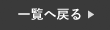「Androidスマホが最近なんだか遅い」「アプリの立ち上がりが重い」――そんなお悩み、ありませんか?
機種を問わず、Androidスマートフォンは使い続けることで動作が徐々に重くなることがあります。しかし、必ずしも買い替えが必要というわけではありません。
今回は、専門知識がなくても簡単にできる『Androidスマホの動作を改善する7つの方法』をご紹介します。
これらを試すだけで、スマホのストレスがかなり軽減されるかもしれません。

なぜAndroidスマホは重くなるのか?原因を理解しよう
バックグラウンドでのアプリ動作が多すぎる
Androidはマルチタスクに優れたOSですが、アプリがバックグラウンドで勝手に動き続けることが多く、これがメモリやバッテリーを圧迫する主な原因となります。
特にSNSやニュースアプリは通知更新のために常駐していることが多いため、知らないうちに動作が遅くなっていることも。
ストレージ(容量)の空き不足
内部ストレージが90%以上使われていると、アプリのキャッシュ処理や一時ファイルの作成ができず、処理が遅くなります。
写真や動画、不要なアプリを整理することでパフォーマンスが向上する可能性があります。
OSの劣化・アプリの肥大化
長期間アップデートしていない端末は、古いOSと新しいアプリの相性が悪くなり、動作が不安定になることもあります。
逆に、最新OSにしたばかりでも、キャッシュが蓄積していれば動作が鈍く感じることがあります。
Android:Android の新機能。
Androidの動作を改善する方法7選
① スマホの再起動
「とりあえず再起動」はやはり効果的です。
長期間電源を切らずに使っている場合、一度再起動するだけでキャッシュや一時ファイルが整理され、動作が軽くなることがあります。
② 不要なアプリをアンインストール/無効化
使っていないアプリでも、バックグラウンドで通信・同期をしていることがあります。
設定→アプリ→使用していないアプリをアンインストールするか、『標準アプリの場合は“無効化”』しましょう。
③ ストレージを空ける
設定→ストレージ→「不要なファイルの削除」や、Google Filesなどのクリーナーアプリを活用して、動画・ダウンロードファイル・キャッシュなどを一掃するのも効果的です。
④ アニメーション効果を減らす
「開発者向けオプション」でアニメーション速度を0.5xまたはOFFに設定すれば、体感的な動作の速さが格段に改善します。
設定→デバイス情報→ビルド番号を7回タップで開発者オプションを有効にし、
「ウィンドウアニメスケール」「トランジションアニメスケール」「アニメーター再生時間スケール」を調整します。
⑤ バックグラウンドアプリの制限
設定→バッテリー→バックグラウンド使用制限で、アプリごとに制限をかけることができます。
SNSや動画系アプリを対象にすると、バッテリーと処理速度の改善に直結します。
⑥ キャッシュの削除(個別アプリ/システム)
設定→アプリ→個別アプリ→「ストレージとキャッシュ」→「キャッシュを削除」で、動作が軽くなる場合があります。
また、リカバリーモードで「キャッシュパーティションのワイプ」を実行することで、システムレベルのキャッシュ整理も可能(中級者向け)。
⑦ ウイルスや不要な広告アプリの削除
無料のアプリに紛れてマルウェアや広告系のアドウェアが常駐している場合もあります。
Google Playプロテクトの設定をオンにし、怪しいアプリは削除しましょう。
動作が急に重くなったり、広告が頻繁に出るようになった場合は要注意です。
改善しない場合は?|ハード的な故障の可能性もチェック
バッテリー劣化による性能制限
AndroidもiPhone同様、バッテリーが劣化すると発熱・処理速度制限などの症状が出ます。
バッテリーの消耗が激しい/膨張している場合は、早めの交換をおすすめします。
本体ストレージ・基板の劣化
内部ストレージやSoC(チップ)に物理的な不良があると、いくら整理しても動作は改善しません。
また、落下や水濡れで基板にダメージがあると、フリーズ・再起動を繰り返すことも。
当店ならAndroid修理も対応可
当店では、Xperia、Galaxy、AQUOS、Pixelなど各種Androidスマホの修理にも対応しています。
動作が重い・バッテリーが持たない・起動しないなど、症状に応じて即日修理やデータそのまま修復が可能です。
まずは無料診断から、お気軽にご相談ください。